Find My iPhone-ni qanday o’chirish mumkin (batafsil qo’llanma) haqida malumot
IPhone’da sizda iCloud hisobingiz orqali telefonni kuzatish funksiyalarini ta’minlaydigan «Meningimni top» deb nomlangan xususiyat mavjud. «Mening iPhoneimni top» funksiyasi juda foydali, chunki u yo’qolgan yoki o’g’irlangan iPhone-ni topishga yordam beradi.
Agar iPhone-da «Meningimni top» sozlamalari yoqilgan bo’lsa, iCloud orqali iPhone-ning aniq joylashuvini bilib olishingiz mumkin. Shuningdek, funksiya yo‘qolgan iOS qurilmalaringizning joylashuvini aniqlash uchun ovozni ijro etishi mumkin.
Funktsiya juda foydali bo’lsa-da, bu hamma uchun emas. Ko’pgina iPhone foydalanuvchilari turli sabablarga ko’ra «Mening iPhoneimni top» funksiyasini butunlay o’chirib qo’yishni xohlashadi. Foydalanuvchi ushbu xususiyatni o’chirib qo’yadigan mashhur stsenariylardan biri iPhone-ni sotish yoki sotishdir.
Bundan tashqari, ko’plab foydalanuvchilar kuzatuvni xavf ostiga qo’yishni xohlamaydilar va bu xususiyatni butunlay o’chirib qo’yishni afzal ko’rishadi. Shunday qilib, agar siz «Mening iPhone-ni top» funksiyasining muxlisi bo’lmasangiz, ushbu xususiyatni Sozlamalar ilovasidan o’chirib qo’yishingiz mumkin.
Ushbu maqolada iPhone-ni toping va boshqa joylashuvni kuzatish funksiyalarini qanday o’chirish mumkinligi muhokama qilinadi. Qani boshladik.
1. Finy My ilovasini o’chirish uchun ni oching Sozlamalar iPhone ilovangiz.

2. Sozlamalar ilovasi ochilganda, o’zingizning ga teging Apple ID Ekranning yuqori qismida.

3. Apple ID ekranida ga teging Mening toping.

4. Mening toping ekranida ga teging Mening iPhone-ni toping.

5. Mening iPhone-ni top ekranida, tugmachani o’chiring «iPhone-ni top» yonidagi.

6. Endi sizdan o’z sahifangizni kiritish so’raladi Apple ID paroli. Parolni kiriting va «O’chirish» tugmasini bosing.

Bo’ldi shu! Shu tarzda siz iPhone-ning Sozlamalar ilovasidan iPhone-ni toping funksiyasini o’chirib qo’yishingiz mumkin.
IPhone-da muhim joylarni qanday o’chirish mumkin
Sizning iPhone-da siz tez-tez boradigan joylarni kuzatib boruvchi va yozib oladigan xususiyat mavjud. Shunday qilib, agar siz iPhone tez-tez tashrif buyuradigan joylarni kuzatishini xohlamasangiz, muhim joylar xususiyatini o’chirib qo’yganingiz ma’qul.
1. iPhone-da Sozlamalar ilovasini oching.

2. Sozlamalar ilovasi ochilganda, ustiga bosing Maxfiylik va xavfsizlik.

3. Maxfiylik va xavfsizlik bo‘limida ga teging Manzil xizmatlari.

4. Keyingi ekranda ga teging Tizim xizmatlari.

5. Endi toping va bosing Muhim joylar.

6. iPhone qulfini oching va O’chirmoq Muhim joylarni almashtirish.
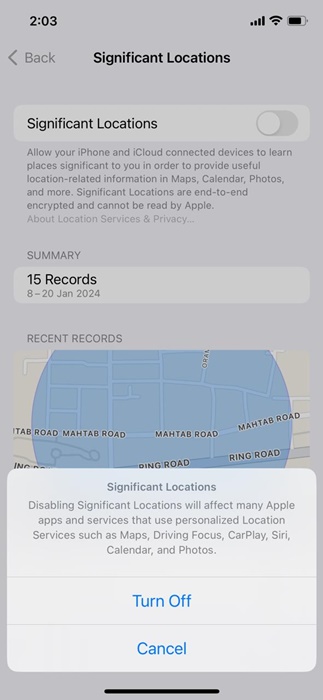
Bo’ldi shu! Shu tarzda siz iPhone-da muhim joylarni o’chirib qo’yishingiz mumkin.
IPhone-da joylashuvni aniqlash xizmatlarini qanday o’chirish mumkin?
Agar sizda maxfiylik bilan bog‘liq muammolar mavjud bo‘lsa va joylashuvni ulashishda ishtirok etishni istamasangiz, iPhone’dagi boshqa joylashuv xizmatlarini ham o‘chirib qo‘yishingiz kerak.
Joylashuv ma’lumotlarini baham ko’rmaslik uchun turli xil variantlarni o’zgartirishingiz kerak. Biz batafsil qo’llanmani baham ko’rdik iPhone-da joylashuv xizmatlarini qanday o’chirish mumkin. Qadamlarni bilish uchun ushbu qo’llanmadan o’tganingizga ishonch hosil qiling.
Shunday qilib, ushbu qo’llanma iPhone-dagi «Meningimni top» ilovasini qanday o’chirish haqida.
Mac va Apple, Texnologiyalar
Find My iPhone-ni qanday o’chirish mumkin (batafsil qo’llanma)